Bạn có muốn truy cập và kiểm soát tất cả các thiết bị thông minh của mình từ một vị trí không? Trong hướng dẫn này, bạn sẽ học cách thiết lập Domoticz, bảng điều khiển tự động hóa tại nhà mạnh mẽ, trên Raspberry Pi để theo dõi, cấu hình và tương tác với các thiết bị thông minh khác nhau nằm rải rác trong nhà.
Sử dụng Domoticz, bạn có thể đọc và ghi dữ liệu từ các cảm biến nhà thông minh vật lý và truy cập dữ liệu từ những dịch vụ ảo phổ biến, như Open Weather Map.
Những gì cần chuẩn bị
Để hoàn thành hướng dẫn này, bạn sẽ cần:
- Raspberry Pi chạy Raspberry Pi OS
- Cáp nguồn tương thích với model Raspberry Pi
- Bàn phím ngoài và cách gắn nó vào Raspberry Pi
- Màn hình ngoài
- Cáp HDMI hoặc micro HDMI, tùy thuộc vào model Raspberry Pi
- Chuột hoặc trackpad (tùy chọn)
Khi đã có đủ các công cụ, bạn đã sẵn sàng cài đặt hệ thống tự động hóa tại nhà của Domoticz.
Cập nhật Raspberry Pi
Hãy gắn bàn phím ngoài, màn hình, chuột và bất kỳ thiết bị ngoại vi nào khác vào Raspberry Pi, sau đó cắm Pi vào nguồn điện.
Trước khi bắt đầu, bạn nên kiểm tra xem Raspberry Pi đã được cập nhật đầy đủ chưa. Trên Raspberry Pi, khởi chạy Terminal và chạy lệnh sau:
sudo apt update && sudo apt -y upgradeNếu Raspberry Pi cài đặt bất kỳ bản cập nhật nào, thì bạn nên khởi động lại Pi:
rebootCài đặt hub tự động hóa tại nhà Domoticz
Để chạy script cài đặt Domoticz, hãy nhập lệnh sau vào Terminal:
curl -L https://install.domoticz.com | bashĐọc thông tin trên màn hình và nếu bạn đồng ý, hãy nhấn phím Enter trên bàn phím.
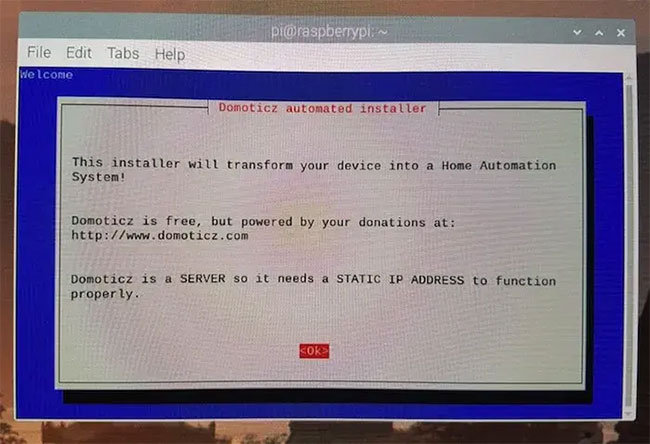
Bây giờ, bạn có tùy chọn để vô hiệu hóa HTTP hoặc HTTPS. HTTPS bảo mật hơn nhiều so với HTTP, vì vậy bạn có thể muốn xem xét việc vô hiệu hóa quyền truy cập thông qua HTTP. Bạn có thể di chuyển giữa những tùy chọn này bằng các phím mũi tên trên bàn phím, sau đó bật và tắt HTTP/HTTPS bằng dấu cách.
Nếu bạn đã bật tính năng HTTP, thì Domoticz sẽ hỏi bạn muốn sử dụng cổng nào cho các kết nối HTTP của mình (cổng mặc định là 8080). Giả sử rằng bạn muốn sử dụng cổng này, hãy nhấn phím Enter.
Domoticz sẽ hỏi cổng nào bạn muốn sử dụng cho HTTPS (cổng mặc định là 443). Nếu bạn hài lòng khi gắn bó với tùy chọn mặc định, hãy nhấn Enter để chuyển sang màn hình tiếp theo.
Tiếp theo, bạn sẽ cần phải chọn một thư mục cài đặt cho Domoticz. Theo mặc định, script cài đặt sẽ tự động cài đặt Domoticz vào thư mục chính, nhưng bạn có thể chọn một thư mục khác nếu cần.
Bạn có thể cài đặt Domoticz vào bất kỳ thư mục nào trên Raspberry Pi.
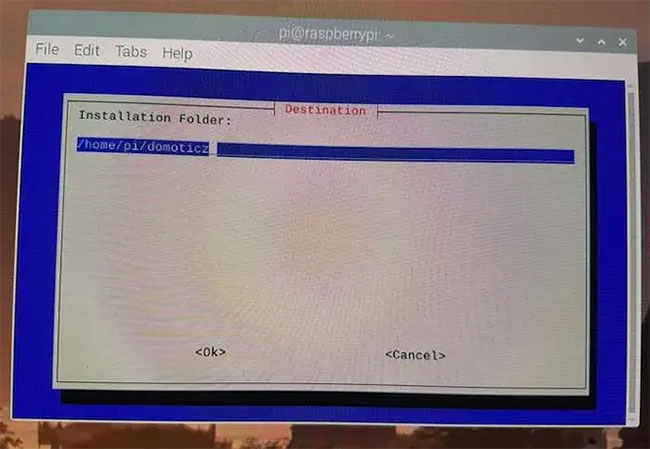
Sau khi cài đặt, hãy khởi động lại Raspberry Pi.
Truy cập bảng điều khiển Domoticz
Để truy cập bảng điều khiển của Domoticz, bạn sẽ cần biết địa chỉ IP cục bộ của Raspberry Pi. Nếu bạn không biết, hãy mở Terminal trên Raspberry Pi và chạy lệnh sau:
hostname -ITerminal sẽ hiển thị địa chỉ IP Raspberry Pi của bạn.
Trong thanh địa chỉ của trình duyệt web, hãy nhập địa chỉ IP của Raspberry Pi cộng với cổng được cấu hình để sử dụng HTTP hoặc HTTPS. Ví dụ, nếu bạn đã bật HTTP và sử dụng cổng mặc định (8080), thì bạn có thể truy cập Domoticz theo URL sau:
https://raspberry-pi-ip:8080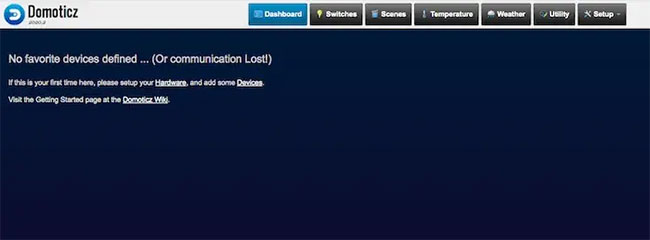
Bây giờ bạn sẽ có quyền truy cập vào giao diện web Domoticz.
Thêm thiết bị
Giờ đây, bạn có thể thêm tất cả các thiết bị, cảm biến, ứng dụng, dịch vụ và công nghệ nhà thông minh khác mà bạn muốn theo dõi và kiểm soát từ bảng điều khiển Domoticz. Quá trình này sẽ thay đổi tùy thuộc vào phần cứng hoặc phần mềm mà bạn đang cố gắng thêm, còn hướng dẫn này sẽ chỉ cho bạn cách thêm Open Weather Map vào bảng điều khiển Domoticz, vì bạn có thể tạo key API cần thiết miễn phí.
Open Weather Map cung cấp dữ liệu thời tiết cho hơn 200.000 thành phố trên khắp thế giới, bao gồm tốc độ gió, nhiệt độ và độ ẩm. Để truy cập dữ liệu này, bạn sẽ cần tạo tài khoản Open Weather Map và tạo key API:
1. Truy cập trang web Open Weather Map và đăng ký tài khoản miễn phí.
https://home.openweathermap.org/users/sign_up2. Khi bạn đã đăng nhập vào tài khoản Open Weather Map, hãy chọn tên người dùng ở góc trên bên phải.
3. Chọn tab API keys.
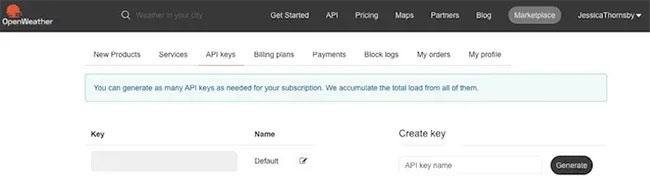
4. Trong hộp Create Key, hãy nhập tên cho key và nhấp vào Generate.
5. Open Weather Map bây giờ sẽ tạo key API mà bạn có thể thêm vào bảng điều khiển Domoticz.
Để thêm Open Weather Map dưới dạng một dịch vụ:
6. Mở bảng điều khiển Domoticz. Trong thanh menu, chọn Setup > Hardware.
7. Nhấp vào Add.
8. Mở menu drop-down Type. Bây giờ, bạn có thể thấy tất cả các thiết bị thông minh, ứng dụng và dịch vụ mà Domoticz hỗ trợ. Chọn Open Weather Map.
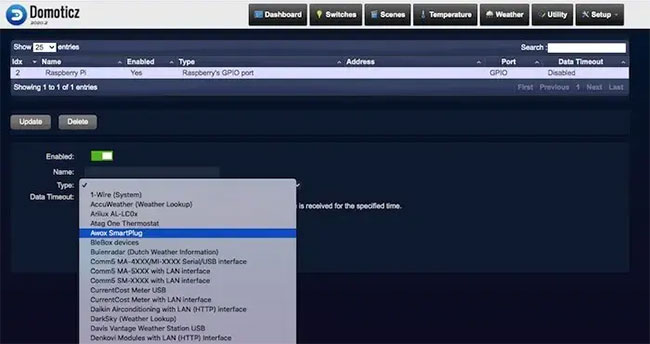
9. Trong trường Name, hãy đặt tên cho dịch vụ này.
10. Trong API key, nhập key API Open Weather Map mà bạn vừa tạo.
11. Trong Location, nhập vị trí bạn muốn theo dõi. Lưu ý rằng mặc dù Domoticz chấp nhận dữ liệu vị trí theo một số định dạng, bao gồm cả vĩ độ và kinh độ, nhưng tác giả bài viết chỉ thành công khi nhập tên của thành phố gần nhất.
12. Khi thấy hài lòng với thông tin đã nhập, hãy nhấp vào Add.
13. Giả sử rằng Domoticz kết nối thành công với phần cứng, dịch vụ hoặc ứng dụng mà bạn vừa thêm, nó sẽ tạo ra một hoặc nhiều thiết bị. Để xem các thiết bị này, hãy điều hướng đến Setup > Devices. Open Weather Map được liệt kê dưới dạng một thiết bị có sẵn.
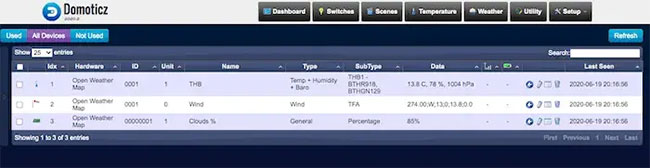
14. Chọn biểu tượng Add device.
15. Trong cửa sổ pop-up xuất hiện, hãy đặt tên cho thiết bị này.
16. Nhấp vào Add device.
17. Trên thanh công cụ, chọn nút Weather - bạn sẽ thấy tất cả dữ liệu Open Weather Map cho vị trí bạn đã chọn.
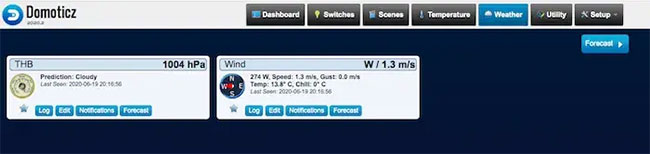
Nếu bạn muốn thông tin này xuất hiện trên bảng điều khiển chính của Domoticz, hãy nhấp vào biểu tượng ngôi sao nhỏ. Bây giờ, nếu chọn tab Dashboard, bạn sẽ thấy rằng thông tin thời tiết được nêu trên bảng điều khiển Domoticz chính.
Quá trình thêm tất cả các thiết bị, ứng dụng và dịch vụ nhà thông minh của bạn vào Domoticz sẽ khác nhau, nhưng theo nguyên tắc chung, bạn sẽ cần lặp lại quy trình thêm mục này dưới dạng một thành phần phần cứng (Setup > Hardware) và sau đó thêm nó dưới dạng một thiết bị (Setup > Device).
Mỗi thiết bị và dịch vụ mà bạn thêm vào Domoticz sẽ có các cài đặt riêng, cho phép bạn tạo một số hiệu ứng tự động hóa nhà độc đáo và thú vị.
 Công nghệ
Công nghệ  Windows
Windows  iPhone
iPhone  Android
Android  Học CNTT
Học CNTT  Download
Download  Tiện ích
Tiện ích  Khoa học
Khoa học  Game
Game  Làng CN
Làng CN  Ứng dụng
Ứng dụng 











 Linux
Linux  Đồng hồ thông minh
Đồng hồ thông minh  Chụp ảnh - Quay phim
Chụp ảnh - Quay phim  macOS
macOS  Phần cứng
Phần cứng  Thủ thuật SEO
Thủ thuật SEO  Kiến thức cơ bản
Kiến thức cơ bản  Dịch vụ ngân hàng
Dịch vụ ngân hàng  Lập trình
Lập trình  Dịch vụ nhà mạng
Dịch vụ nhà mạng  Dịch vụ công trực tuyến
Dịch vụ công trực tuyến  Nhà thông minh
Nhà thông minh  Quiz công nghệ
Quiz công nghệ  Microsoft Word 2016
Microsoft Word 2016  Microsoft Word 2013
Microsoft Word 2013  Microsoft Word 2007
Microsoft Word 2007  Microsoft Excel 2019
Microsoft Excel 2019  Microsoft Excel 2016
Microsoft Excel 2016  Microsoft PowerPoint 2019
Microsoft PowerPoint 2019  Google Sheets - Trang tính
Google Sheets - Trang tính  Code mẫu
Code mẫu  Photoshop CS6
Photoshop CS6  Photoshop CS5
Photoshop CS5  Lập trình Scratch
Lập trình Scratch  Bootstrap
Bootstrap  Ứng dụng văn phòng
Ứng dụng văn phòng  Tải game
Tải game  Tiện ích hệ thống
Tiện ích hệ thống  Ảnh, đồ họa
Ảnh, đồ họa  Internet
Internet  Bảo mật, Antivirus
Bảo mật, Antivirus  Họp, học trực tuyến
Họp, học trực tuyến  Video, phim, nhạc
Video, phim, nhạc  Giao tiếp, liên lạc, hẹn hò
Giao tiếp, liên lạc, hẹn hò  Hỗ trợ học tập
Hỗ trợ học tập  Máy ảo
Máy ảo  Điện máy
Điện máy  Tủ lạnh
Tủ lạnh  Tivi
Tivi  Điều hòa
Điều hòa  Máy giặt
Máy giặt  Quạt các loại
Quạt các loại  Cuộc sống
Cuộc sống  Kỹ năng
Kỹ năng  Món ngon mỗi ngày
Món ngon mỗi ngày  Làm đẹp
Làm đẹp  Nuôi dạy con
Nuôi dạy con  Chăm sóc Nhà cửa
Chăm sóc Nhà cửa  Du lịch
Du lịch  Halloween
Halloween  Mẹo vặt
Mẹo vặt  Giáng sinh - Noel
Giáng sinh - Noel  Quà tặng
Quà tặng  Giải trí
Giải trí  Là gì?
Là gì?  Nhà đẹp
Nhà đẹp  TOP
TOP  Ô tô, Xe máy
Ô tô, Xe máy  Giấy phép lái xe
Giấy phép lái xe  Tấn công mạng
Tấn công mạng  Chuyện công nghệ
Chuyện công nghệ  Công nghệ mới
Công nghệ mới  Trí tuệ nhân tạo (AI)
Trí tuệ nhân tạo (AI)  Anh tài công nghệ
Anh tài công nghệ  Bình luận công nghệ
Bình luận công nghệ